2 måder at tilføje mere opbevaring til din iPhone eller iPad
Det er virkelig patetisk, at Apple stadig sælger iPhones og iPads, der starter med kun 16 GB lagerplads. Dette er en enhed, der kan tage 4K video, men vil bogstaveligt talt løbe tør for plads om et par minutter, hvis du prøver! Det er klart, at det bedste er at få en enhed med højere kapacitet, men nogle mennesker er simpelthen ikke villige til at bruge den ekstra $ 100 eller $ 200 for det øgede rum, og jeg kan forstå hvorfor.
Da der ikke er nogen reel måde at tilføje opbevaring til en iPhone eller iPad fysisk på, skal du stole på alle slags hacks. Der er grundlæggende to grunde, jeg kunne tænke mig at tilføje mere lagerplads til en enhed: for at rydde plads fra din enhed, så du kan installere flere apps osv. Eller for at indlæse en masse musik, film og dokumenter, som du hurtigt kan få adgang til behøver en internetforbindelse.
I denne artikel vil jeg tale om de forskellige løsninger, der i øjeblikket er tilgængelige for dette virkelig unødvendige problem forårsaget af Apple. Desværre er ingen af løsningerne ideelle, og du skal være meget forsigtig, når du vælger et produkt.

Hvis du troede, at det begrænsede rum var den eneste jab fra Apple, skruer de dig også over, hvis du køber film fra iTunes. Hvis du forsøger at afspille en film, du har købt fra iTunes fra et eksternt drev, vil det give dig en fejl på grund af DRM-beskyttelse. Så alle iTunes-film og tv-shows skal gemmes lokalt på din iPhone eller iPad for at kunne afspille eller skal streames ved hjælp af Video-appen. Hvis du læste denne artikel i håb om, at iTunes-indhold kunne blive aflastet, vil ingenting her hjælpe dig.
Men hvis du har meget musik (selv fra iTunes) eller dine egne downloadede / rippede film og tv-shows, hjælper enhederne nedenfor. Bare bemærk, at du måske skal konvertere videoen til iPhone eller iPad format først. Også hvis du er en ivrig fotograf og ønsker hurtig adgang til dine DSLR-fotos til visning på din iPhone eller iPad uden at optage plads på din enhed, fungerer disse produkter for dig.
Jeg nævner heller ikke sky-tjenester her, fordi jeg tror, at de fleste allerede ved det, men måske ikke ønsker at betale det månedlige gebyr for lageret. Hvis du er interesseret i skylagring, skal du tjekke min artikel sammen med de forskellige cloud storage-udbydere og også hvordan du kan bruge skyen til at dele data mellem alle dine forskellige enheder.
Trådløse harddiske
En trådløs harddisk er dybest set en bærbar harddisk med et trådløst kort og batteri indbygget. De har alle deres egne WiFi-netværk, og du kan forbinde stort set alle enheder, du vil have dem. Når du er tilsluttet, kan du overføre data på begge måder og kan streame indhold fra harddisken til din Apple-enhed.
Nogle af de trådløse harddiske har SD-kortspor, så du kan bare sætte kortet i et DLSR-kamera, og det kopierer alle dataene til drevet. Du kan derefter se indholdet på din smartphone, tablet, computer eller tv nemt over netværket.
Når du køber en trådløs harddisk, skal du bare være forsigtig med at købe en, der giver dig adgang til internettet, mens du tilsluttes drevet samtidig. Det er en kongelig smerte, der skal afbrydes fra dit trådløse netværk, forbinde til drevet og ikke have internetadgang i mellemtiden. Sørg for, at enheden har WiFi-adgang. Jeg vil notere det i mine anbefalinger nedenfor.
Seagate Wireless Plus og Wireless Mobile

Disse enheder skal vare hvor som helst fra 4 til 6 timer, og de understøtter WiFi-pass-through, selvom folk har klaget over forbindelsen er langsommere end at være direkte forbundet til WiFi. Priserne varierer fra $ 79 til $ 149, afhængigt af hvilken model og hvor meget lagerplads du ønsker.
Samlet set synes de at gøre et meget godt stykke arbejde med streaming af indhold til dine enheder. Disse drev mangler en SD-kortspor, så hvis du vil overføre billeder fra en DSLR, skal du først downloade alle billederne til en computer og derefter tilslutte drevet til din computer via USB.
RAVPower File Hub Plus

For kun $ 40 får du en hel del funktioner fra denne lille enhed. Grunden til at det er så billigt er, at det ikke har nogen intern opbevaring. Den har en SD (SD, SDHC, SDXC) kortplads og en USB 3.0 port. Du kan tilslutte drev på op til 4 TB eller bruge et SD-kort op til 256 GB i størrelse.
Derudover kan op til 5 enheder forbinde på samme tid, og du kan overføre data mellem tilsluttede enheder. Derudover kan du forbinde det med et kablet netværk og gøre det til et WiFi-hotspot eller slutte det til et trådløst netværk og gøre det til en trådløs forlænger. RAVPower File Hub er et meget godt valg, hvis du har dit eget SD-kort eller USB-harddiske.
Der er andre store spillere, der har trådløse harddiske, men jeg vil ikke gå ind for meget her. Du kan tjekke dem ud nedenfor.
WD My Passport Wireless - Inkluderer SD-kortspor
LaCie Fuel Wireless Drive
SanDisk Connect Wireless Drive
Flashdrev med lynkontakt
Hvis du ikke er tilfreds med det faktum, at du har brug for en batteridrevet harddisk til at udvide din opbevaring, vil du måske overveje et flashdrev med lynkontakt. Du mister meget af streaming, media hub, router / extender funktioner, du får med trådløse harddiske, men det er meget mindre og lettere at bære rundt.
Der er desværre ikke noget perfekt produkt endnu i denne kategori. Nogle er billigere, men kræver genopladning. Nogle arbejder godt, men har ulige designs, der gør det svært at bruge din telefon. Andre ulemper omfatter kun USB 2.0-porte i stedet for 3.0 og har ingen måde at oplade din iPhone eller iPad, mens drevet er tilsluttet. Nogle af enhederne har også en tendens til at dræne dit batteri meget hurtigere. Forhåbentlig har vi flere muligheder i fremtiden, men lige nu er her de bedste produkter.
Leve iBridge Mobile Memory
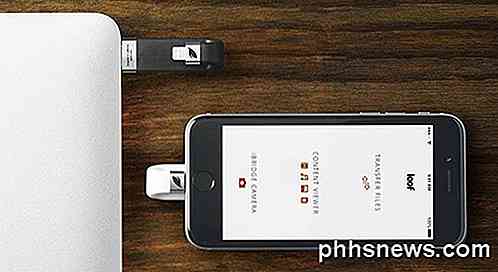
Afhængigt af den størrelse, du køber, kan Leef iBridge koste alt fra $ 59 til $ 399! Samlet set er det for øjeblikket det bedste lyn flashdrev på markedet. Du kan gemme al din musik, film og filer på enheden og bruge den medfølgende app for at få adgang til alt. Du kan også overføre fotos og videoer fra dit kamera rulle til enheden. Enheden bruger også kun strøm, når den bruges. Samlet set har det fået ret gode anmeldelser på Amazon.
SanDisk iXpand

SanDisk iXpand er en anden anstændig enhed, men den skal opkræves for at kunne bruges. Da den har sit eget batteri, bruger den dog ikke strøm fra iPhone eller iPad.
Det passer også lidt mærkeligt ind i iPhone / iPad, hvilket er lidt irriterende. Appen er heller ikke så god som Leef-appen, men forhåbentlig vil den blive bedre med tiden. Ellers fungerer den ordentligt til det tilsigtede formål. Dette er det bedste valg, hvis du vil passwordbeskytte dataene ved hjælp af SanDisk SecureAccess.
Den sidste mulighed er Hyper iStick, men det er dyrere og virker ikke så godt som enten SanDisk eller Leef iBridge, så jeg anbefaler det ikke.
Konklusion
Som du kan se, er der et par måder at gå på, der næsten øger lagringen til din iPhone eller iPad, men de kommer alle med forskellige advarsler. Det vigtigste er, at du ikke kan gemme noget iTunes-købt indhold på drevene og afspille det derfra.
Også hvad angår overførsel af indhold fra en iPhone eller iPad, kan du virkelig kun få adgang til kamerarullen. Dette skyldes den måde, hvorpå Apple begrænser adgangen til filsystemet, og det er ikke andres fejl. Forhåbentlig giver denne artikel dig en klar forståelse af, hvad der kan og ikke kan gøres for at udvide enhedsopbevaring. Hvis du har spørgsmål, er du velkommen til at kommentere. God fornøjelse!

Sådan søger du dine billeder til bestemte objekter i iOS 10
Udover ansigtsgenkendelse og nogle andre fine funktioner introduceret i iOS 10, lader din Photos app dig nu også søge efter bestemte objekter fra træer til dyr til ansigtsudtryk - i dine fotos. Sådan fungerer det. I IOS 10 scanner Photos-appen nu dine billeder bag kulisserne mod en database med søgbare objekter og mærk dine billeder i overensstemmelse hermed.

Hvad er 802.11ac, og har jeg brug for det?
Hvis du har været i din lokale Best Buy i det seneste, har du måske bemærket, at en helt ny klasse af trådløse routere er på markedet på premium-slutningen af produktskalaen, emblazoneret med en "802.11ac" -mærke i lyse bogstaver på forsiden af kassen. Men hvad betyder 802.11ac, og er det virkelig nødvendigt for dig at få mest muligt ud af ud af din daglige WiFi browsing oplevelse?



